Wenn du in die Welt der Bildbearbeitung eintauchst, sind Tools wie Adobe Camera Raw unverzichtbar. Mit dem neuesten Update auf Version 12.3 hat Adobe die Benutzeroberfläche und die Funktionen erheblich verbessert. In diesem Tutorial zeige ich dir Schritt für Schritt, wie du die neuen Möglichkeiten von Camera Raw effektiv nutzen kannst, um deine Bilder zu optimieren. Du wirst lernen, wie du mit einfachen Anpassungen die Stimmung deiner Fotos erhebst und Zeit bei der Bearbeitung in Photoshop sparst.
Wichtigste Erkenntnisse
- Die Benutzeroberfläche von Camera Raw 12.3 ist optimiert und aufgeräumter.
- Neue Werkzeuge erleichtern die Bildbearbeitung erheblich.
- Durch gezielte Anpassungen kannst du die Qualität deiner Bilder signifikant steigern.
Schritt-für-Schritt-Anleitung
1. Erste Eindrücke von Camera Raw 12.3
Zuerst einmal wirst du feststellen, dass die gesamte Benutzeroberfläche jetzt viel stimmiger wirkt. Die Anordnung der Werkzeuge ist in übersichtlichen Reitern erfolgt. Ein Klick auf das obere Menü eröffnet dir die wichtigsten Werkzeuge, und du störst dich nicht mehr an einer chaotischen Anordnung. Diese neue Organisation macht es einfacher, gezielt an deinen Bildern zu arbeiten.
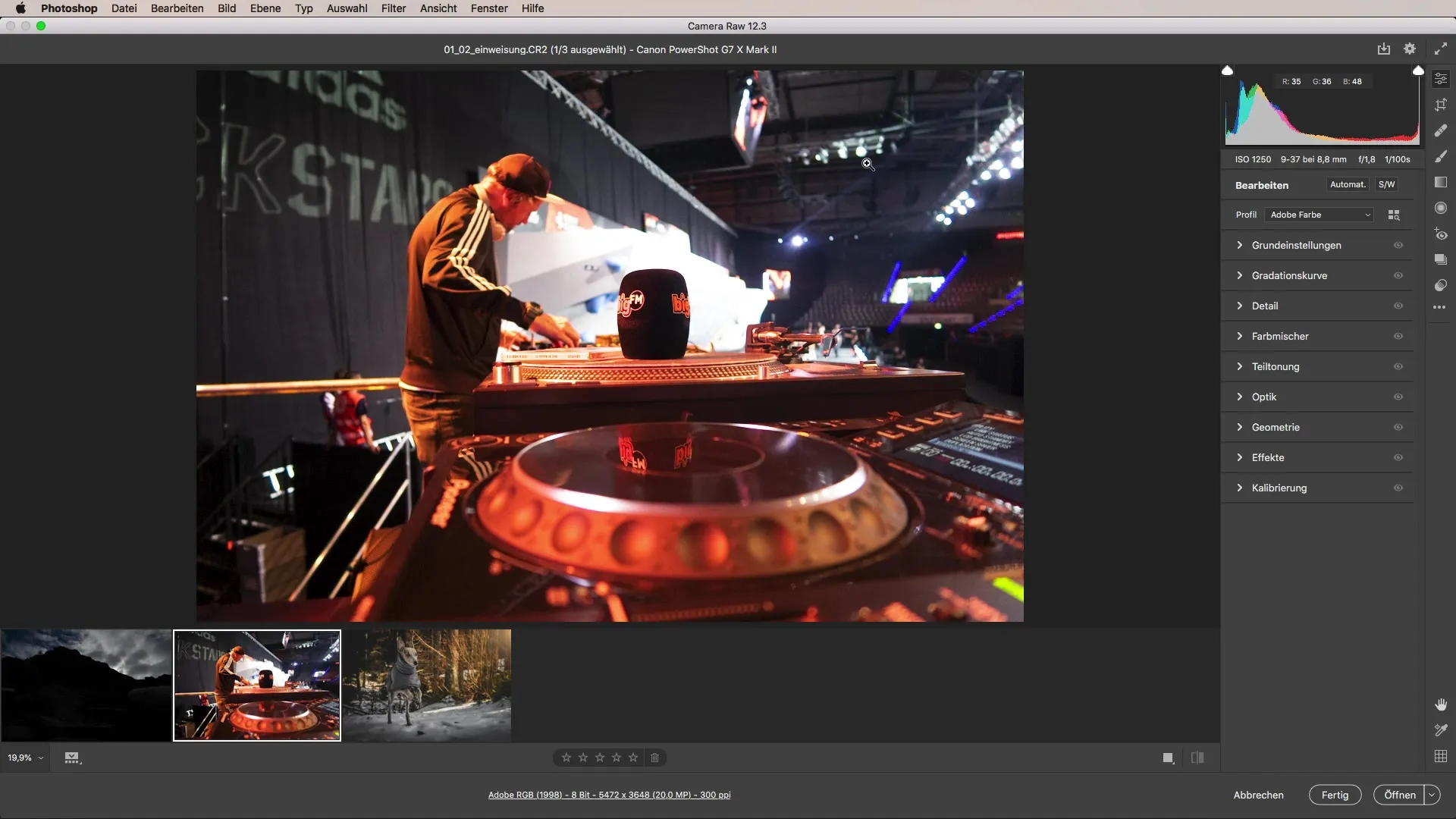
2. Nutzung der Filmvorschau
Ein weiteres Highlight der neuen Version ist die Filmvorschau. Du kannst diese jederzeit ein- oder ausblenden, um einen besseren Überblick über die Bildkomposition zu erhalten. Dies hilft dir, die Gesamtwirkung deines Bildes zu betrachten und gegebenenfalls Anpassungen vorzunehmen.
3. Grundeinstellungen für Bildoptimierung
Jetzt kommen wir zum praktischen Teil, wo es darum geht, wie du die Bildbearbeitung konkret angehen kannst. Nehmen wir ein Eventbild als Beispiel. Hier kannst du die Farbtemperatur erhöhen, um die Stimmung zu verbessern. Gleichzeitig solltest du die Helligkeit der Lichter reduzieren, um mehr Details in den Schatten zu erhalten.
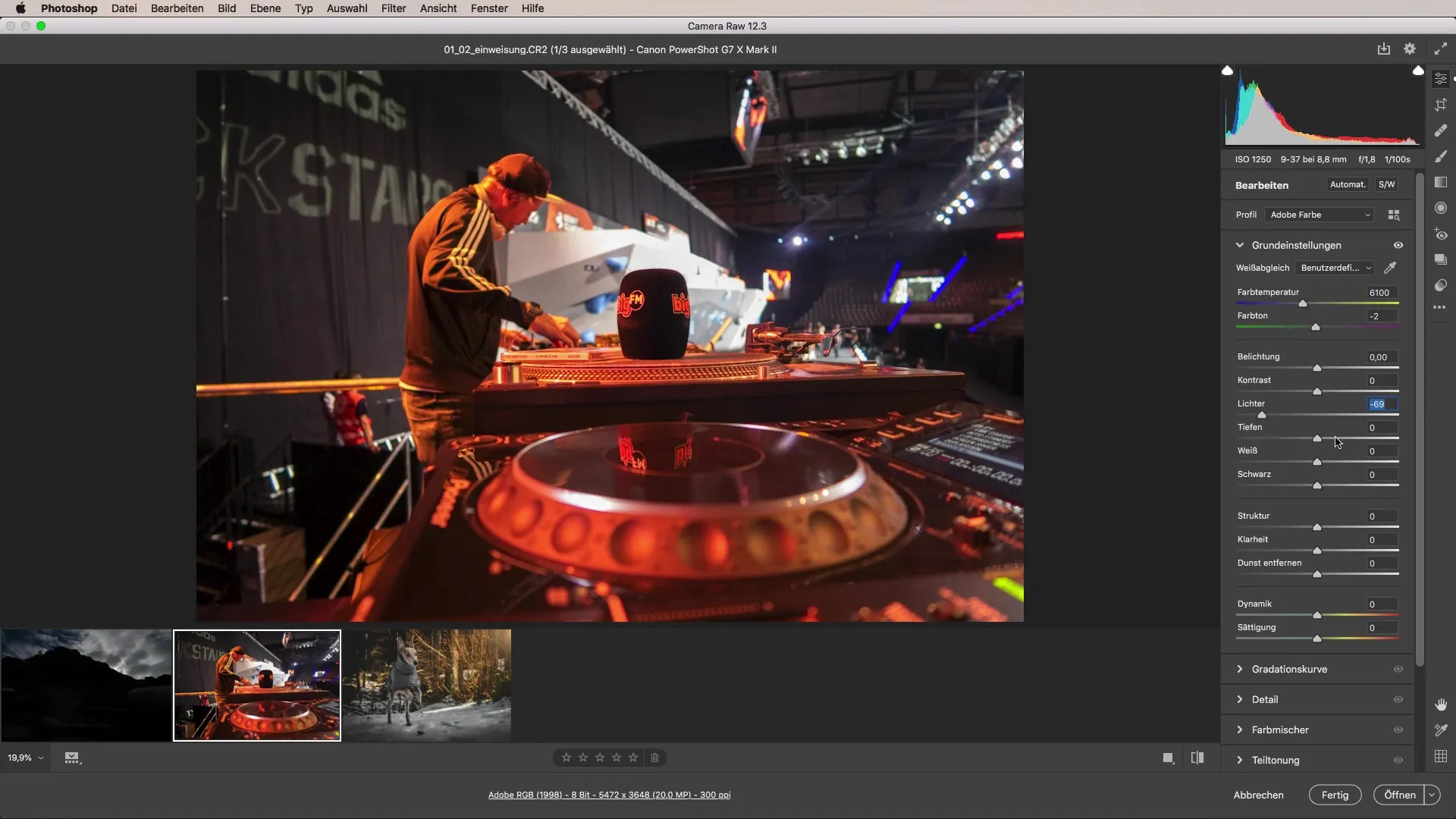
4. Verbessere die Bildschärfe mit Filtern
Ein kleines weiteres Beispiel könnte ein Bild von deinem Hund sein. Du kannst den Radialfilter verwenden, um gezielte Anpassungen vorzunehmen. Setze die Schärfe des Hundes zunächst auf Null. Um den Fokus zurückzubringen, wende den Umkehren-Befehl an. Mit diesen neuen Funktionen sieht es aus, als würde dein Hund mit offener Blende aufgenommen, was ihm eine gewisse Majestät verleiht.
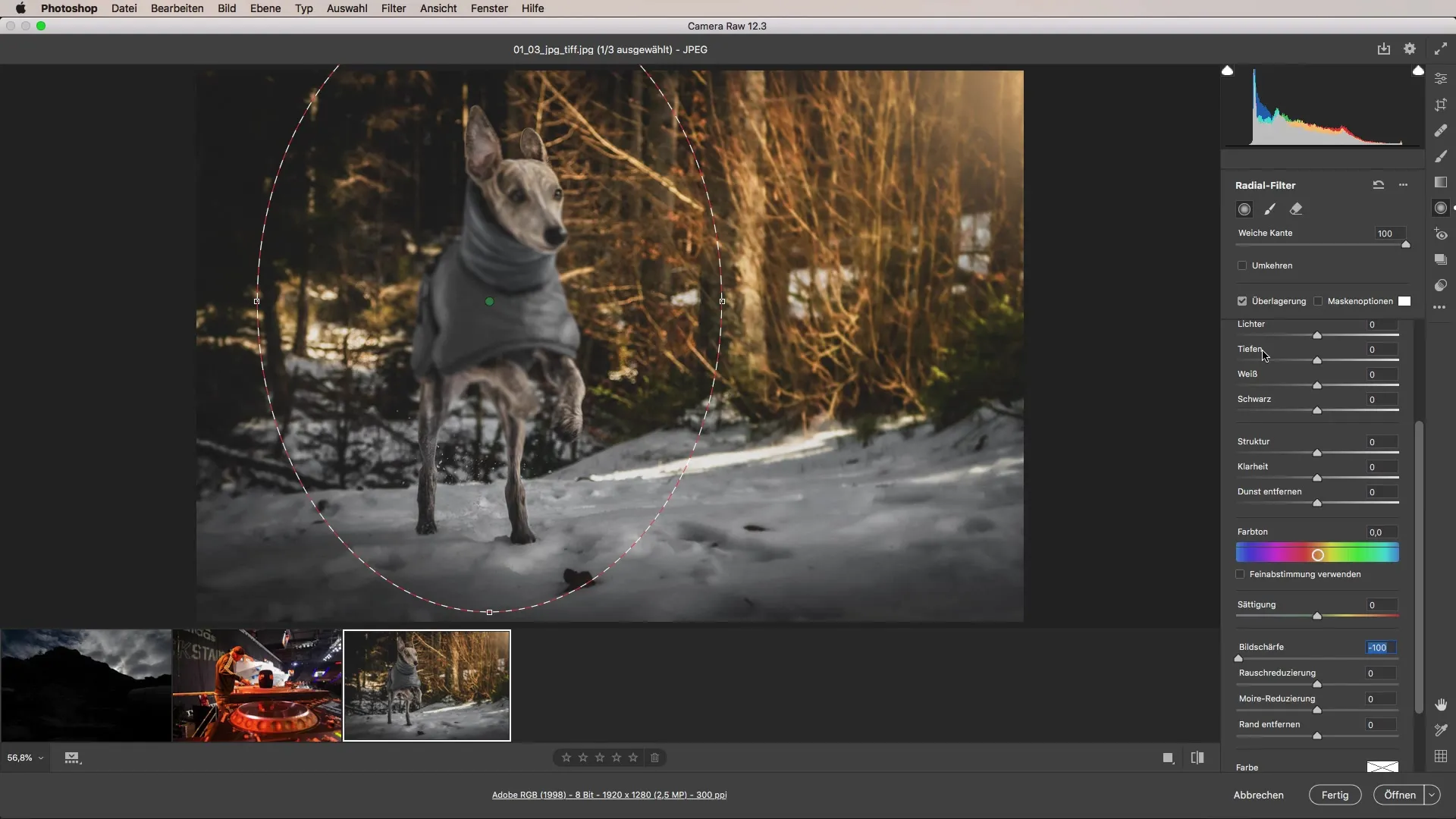
5. Tiefen und Belichtung anpassen
Ein weiteres tolles Beispiel ist ein Landschaftsbild, in dem die Belichtung auf den Himmel konzentriert ist. Du kannst die Tiefen erhöhen, wodurch die Details im Himmel erhalten bleiben, während du die Belichtung des Berges anpasst, um das Gesamtbild harmonisch zu gestalten. Damit kannst du die Erzählung deines Bildes deutlich verstärken.
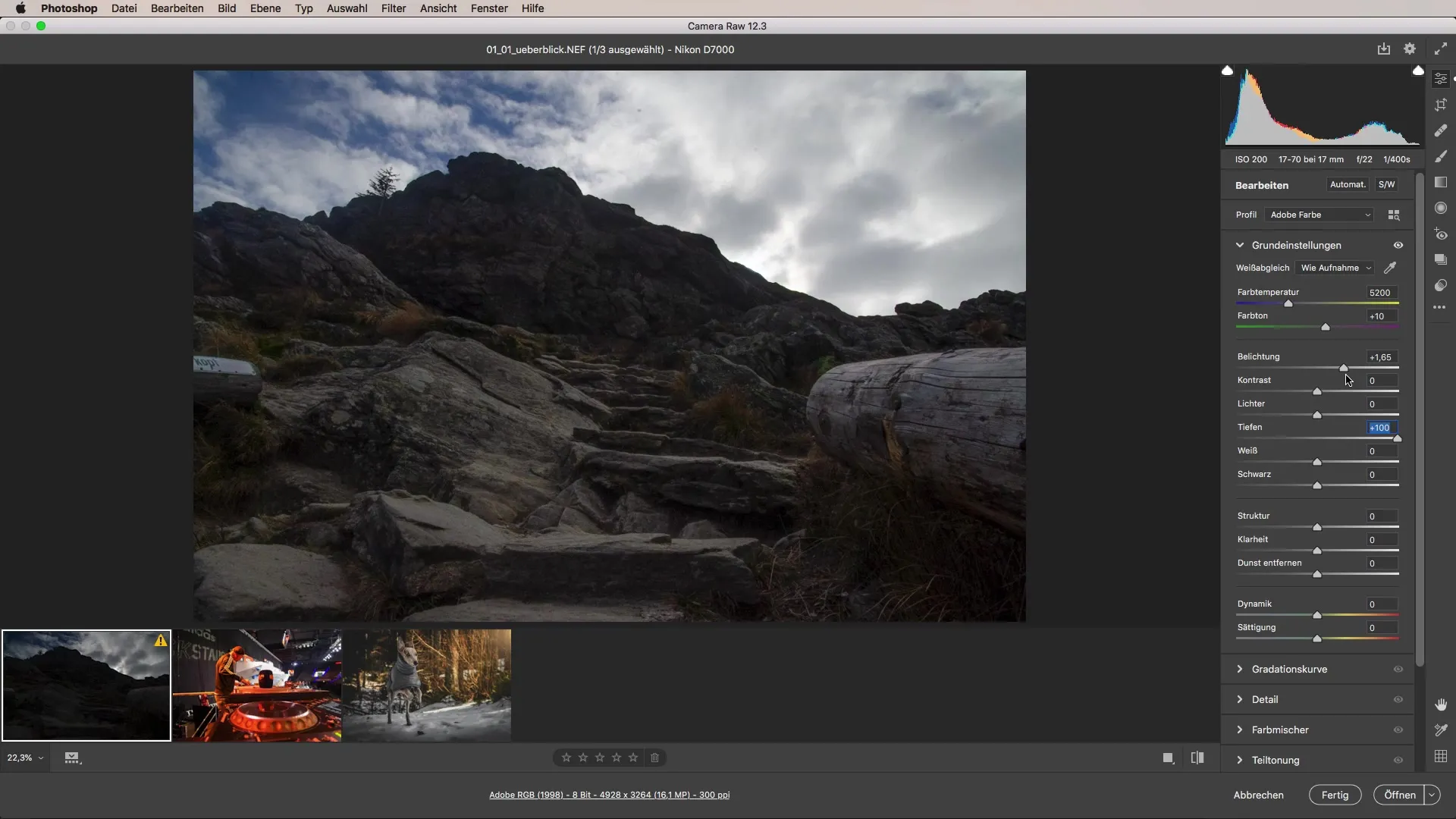
6. Technische Fähigkeiten von Camera Raw ausschöpfen
Die Möglichkeiten, die dir Camera Raw bietet, sind beeindruckend. Du wirst erstaunt sein, was für technische Feinheiten in deinen Bildern verborgen sind, selbst wenn diese von älteren Kameras stammen. Oft hast du mehr Kontrolle, als du denkst. Vertraue auf die Stärken des Tools, um das Maximum aus deinen Aufnahmen herauszuholen.
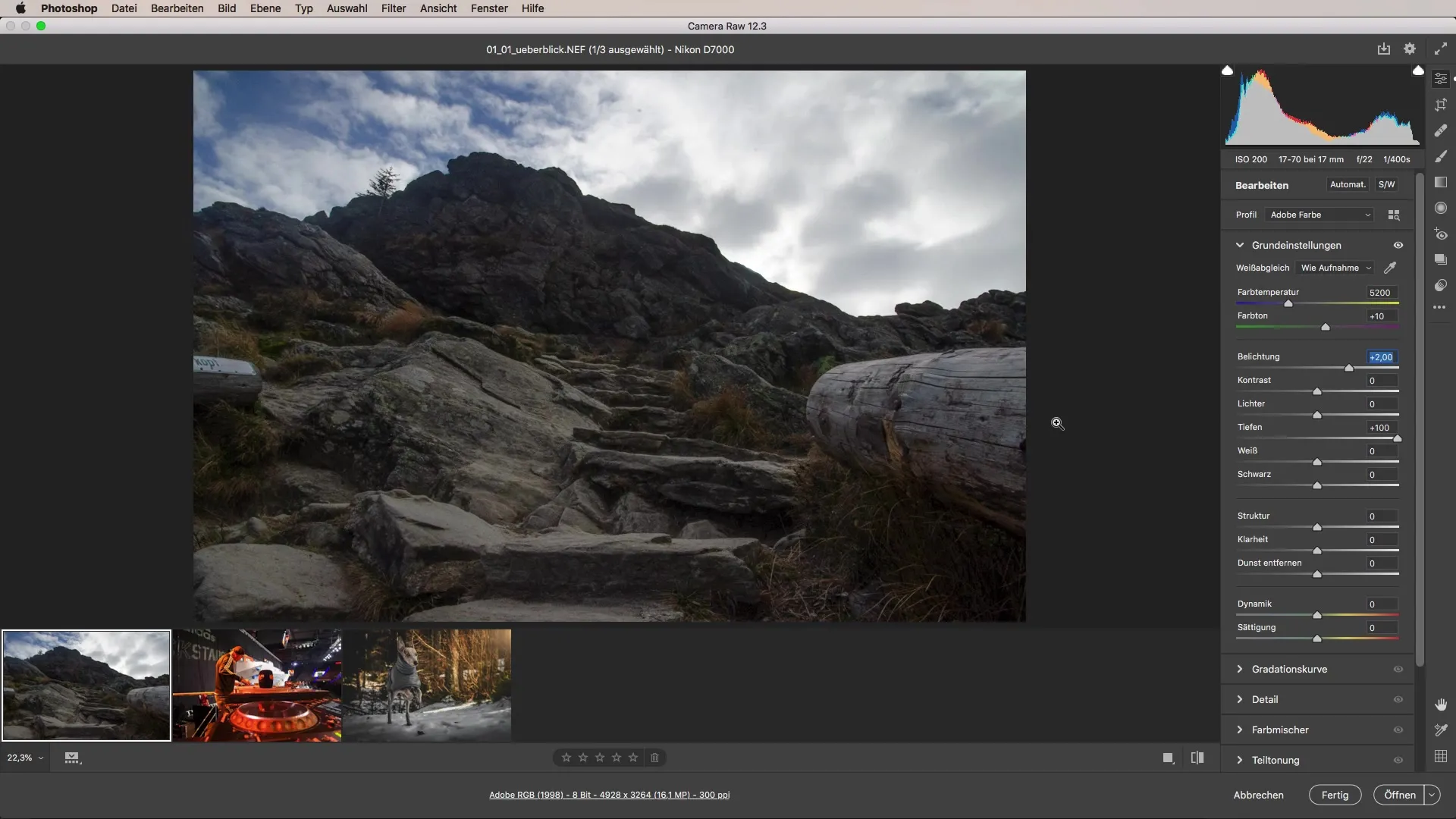
Zusammenfassung - Camera Raw-Tutorial: Tipps zur Bildoptimierung und Neuerungen
Zusammenfassend lässt sich sagen, dass die neueste Version von Camera Raw dir zahlreiche Möglichkeiten bietet, deine Bilder schnell und effektiv zu optimieren. Die Benutzeroberfläche ist intuitiver, und die neuen Funktionen ermöglichen präzisere Anpassungen, die deinen Bildern zu neuer Qualität verhelfen.
Häufig gestellte Fragen
Wie kann ich die Filmvorschau ein- oder ausblenden?Du kannst die Filmvorschau über das Menü aktivieren oder deaktivieren.
Was kann ich mit dem Radialfilter erreichen?Der Radialfilter erlaubt es dir, gezielt bestimmte Bereiche eines Bildes zu bearbeiten.
Wie kann ich die Tiefen und Lichter anpassen?Im Bereich „Belichtung“ kannst du die Schieberegler für Tiefen und Lichter einfach anpassen.

